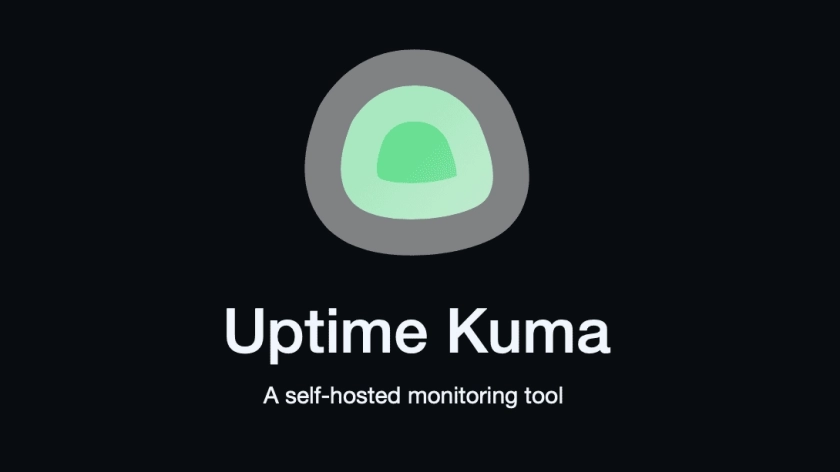最近固态硬盘价格是杀疯了,感谢长江存储!618 2T的M2 SSD普遍都降价到500以下。PS5本身的存储大概就800G,在这个普遍1个游戏都要50G朝上的年代,装几个游戏就要考虑删一些了,索尼也在PS5机器中,预留了一个插槽,让我们可以加装M2 SSD。于是,博主趁机入手了一块爱国者M2 SSD,给各位带来加装教程。
SSD的选购
索尼官方推荐读取速度5000MB/s以上的SSD, 其实只要是PCI-Ex4.0的基本都没什么问题。在网上做了些攻略后,我把目光放在梵想S790和爱国者P7000Z这两款。如果你对品质很有要求,请选择致态(长江存储原厂)。最后购物车付款时,梵想没货了,于是就买了爱国者P7000Z,我们来看下具体参数。
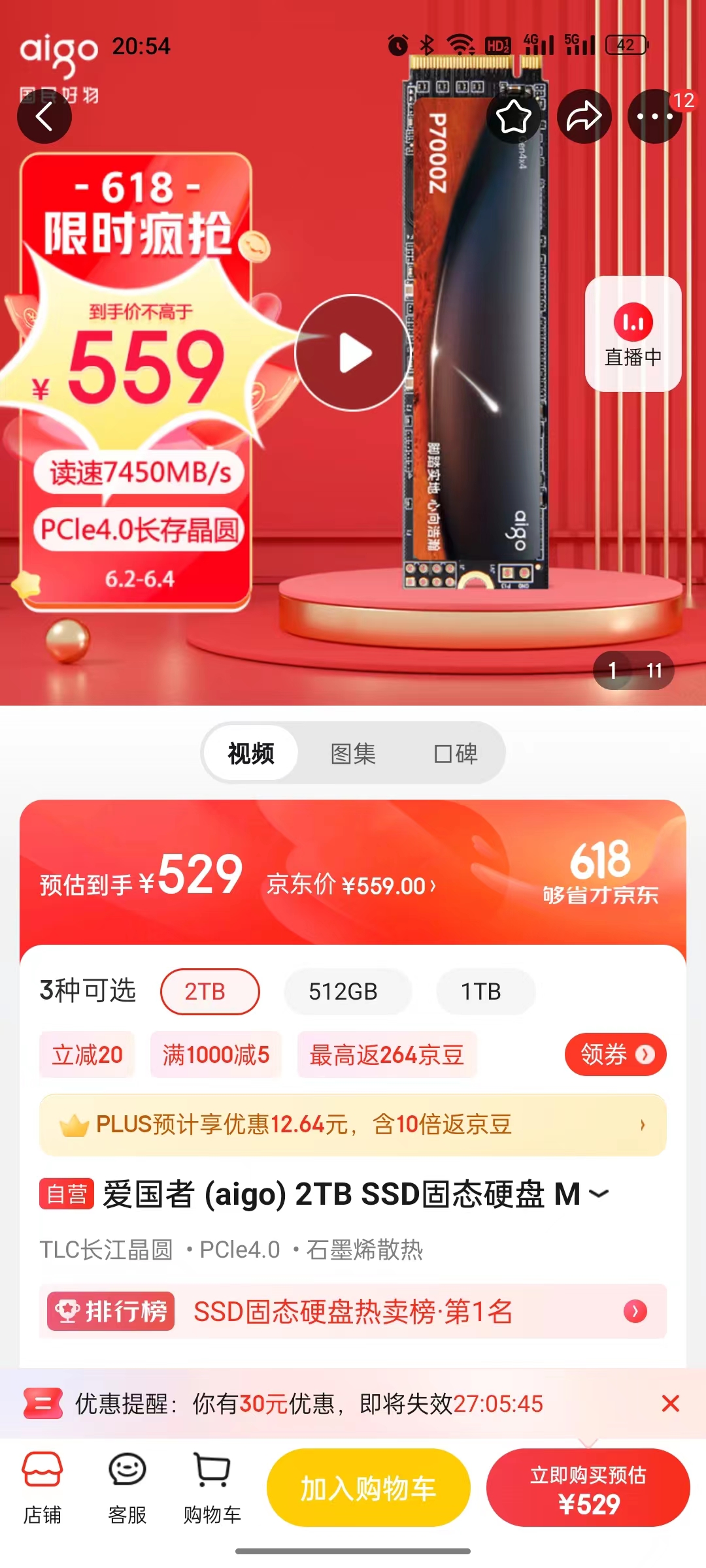
读速7450MB/s,满足我们的要求,算上券最后到手449元嘻嘻。
我们看下货


安装SSD
首先,我们要打开PS5的盖子
将光驱口朝上朝向自己,右手抵住右边,左手抵住左上角,向右上方发力,就很容易将盖子取下来

拆开后我们可以看到机器左下方的白色长条区域,就是我们要放SSD的地方

拧开螺丝
插入硬盘

注意,机器内预留了一个螺丝,需要将其卸下然后固定我们的SSD,但是博主这边螺丝花了,只能自己用一个黑色螺丝来固定
然后装上两个盖子就大功告成了。
初始化SSD
开机会提示需要格式化

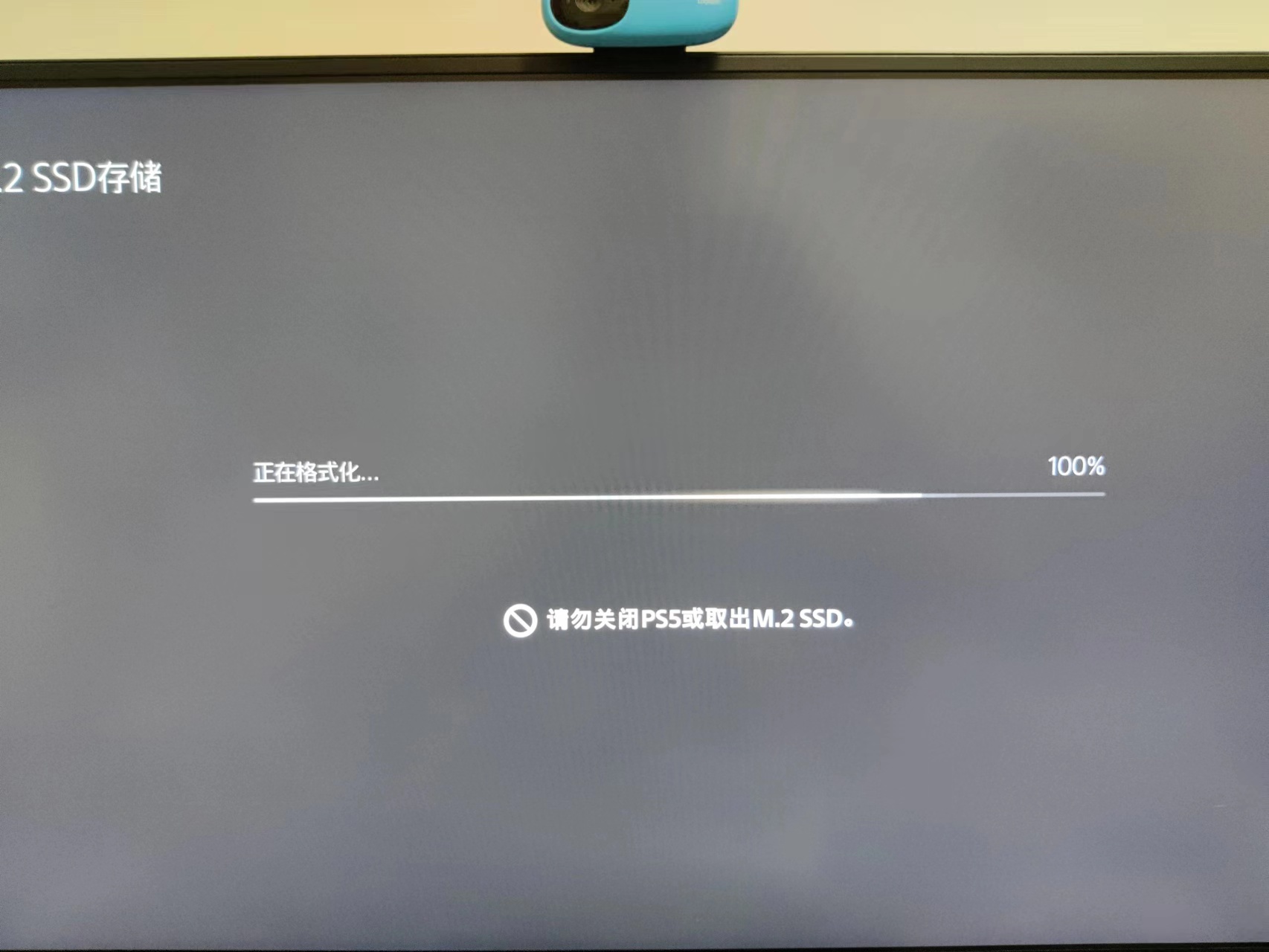
格式化完成后会告诉你SSD的读速
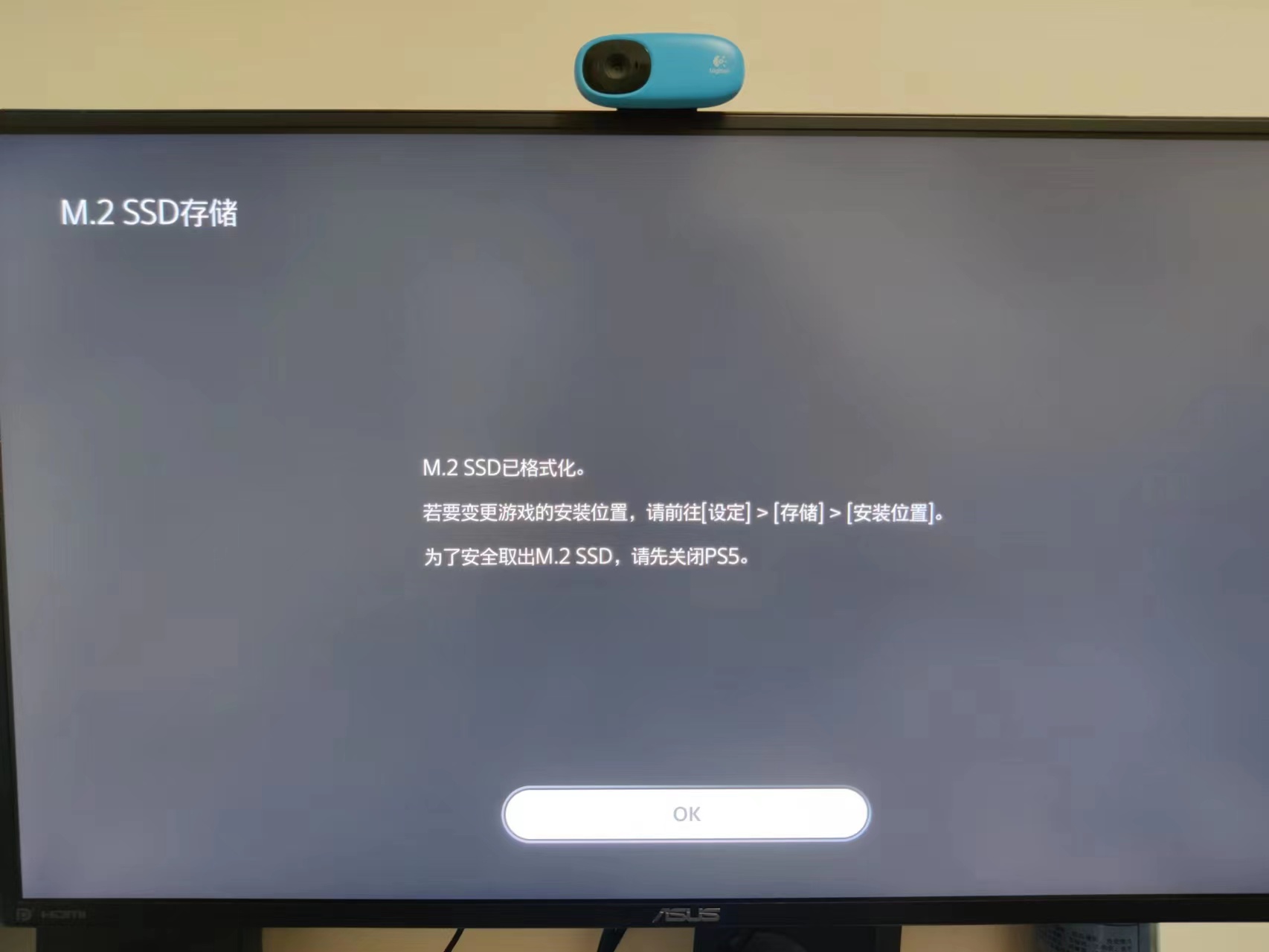
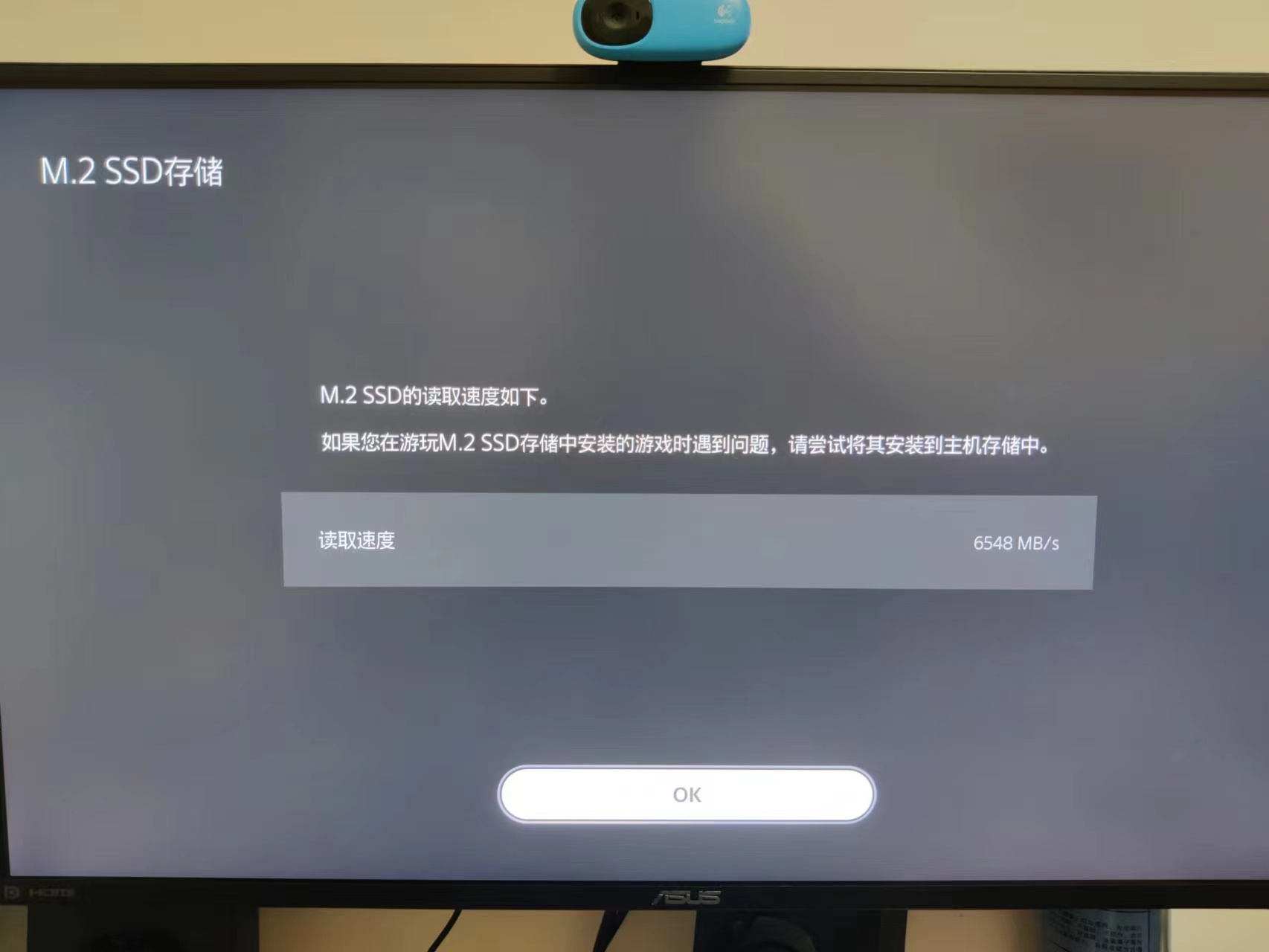
然后,就可以将你的任何游戏安装到这块M2 SSD中啦。
好了,本教程到此结束,还不赶快去体验一下飞一般的感觉!